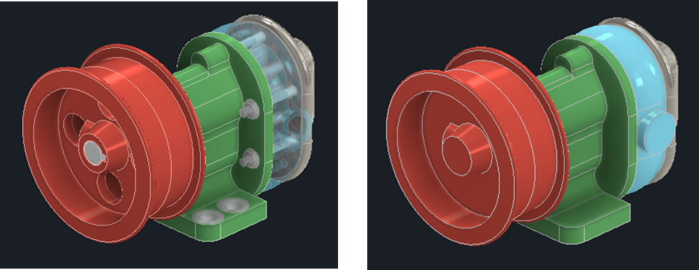Stany modelu służą do reprezentowania projektów o różnych rozmiarach i poziomach uproszczenia oraz na różnych etapach produkcji w pojedynczym pliku części lub zespołu. Każdy składnik może mieć własne parametry, właściwości iProperties oraz informacje zestawienia komponentów.
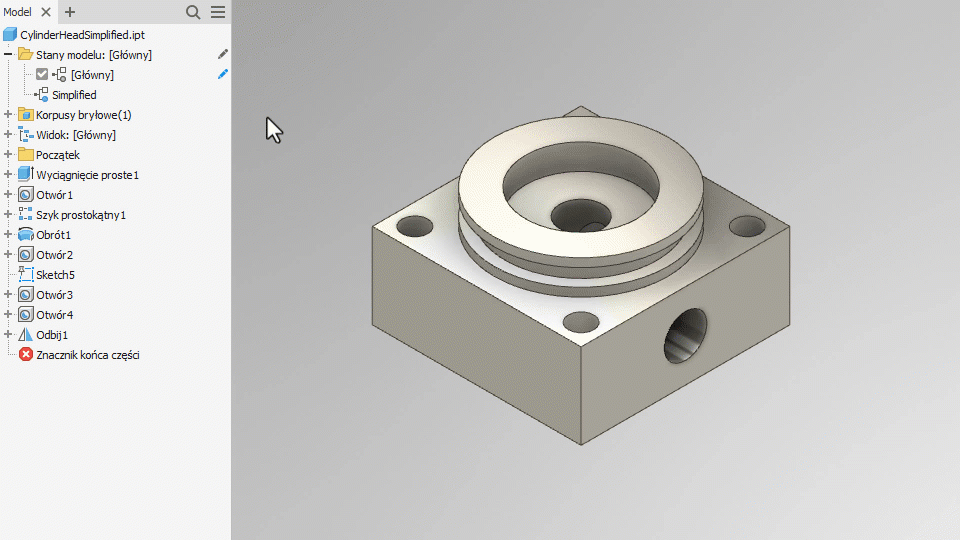
Pierwsza pozycja w węźle Stany modelu części i zespołu jest nazywana stanem głównym. Stan główny można modyfikować według potrzeb, tak jak inne stany modelu. Nie można zmienić nazwy, kolejności ani usunąć stanu głównego.
Stany modelu w rysunkach
Stan modelu można wybrać podczas tworzenia widoku rysunku. Każdy stan modelu może zawierać unikatowe składniki i właściwości iProperties. Widok utworzony na podstawie zastąpienia stanu modelu odzwierciedla stan części zastąpienia w widoku rysunku.
Można wybrać widok projektu i reprezentacje pozycyjne, których połączenie będzie wyświetlone w widoku.
Po utworzeniu widoku, można go edytować w celu wyświetlenia innej reprezentacji.
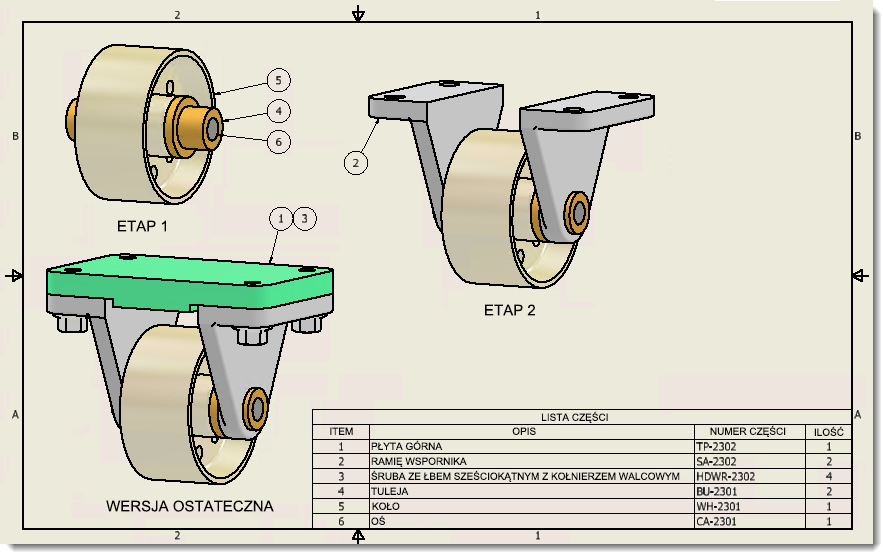
Stany modelu w prezentacjach
Podobnie jak w przypadku rysunków i innych zespołów, prezentacje korzystają z określonych stanów modelu.
Utwórz wpis stanu modelu w zespole i zapisz plik. W nowym pliku prezentacji użyj opcji Wstaw model i przejdź do odpowiedniego zespołu. W obszarze Opcje określ odpowiedni stan modelu.
Ponadto prezentacja jest aktualizowana, aby odzwierciedlić zmiany w stanie modelu. Przykładowo, jeśli w prezentacji zostaną dodane rozsunięcia, a następnie stan modelu w zespole zostanie wyedytowany, aby wyłączyć więcej części, po powrocie do prezentacji będzie ona odzwierciedlać nowy stan. Jeśli usunięto części będące składowymi rozsunięcia, również i rozsunięcie zostaje usunięte.
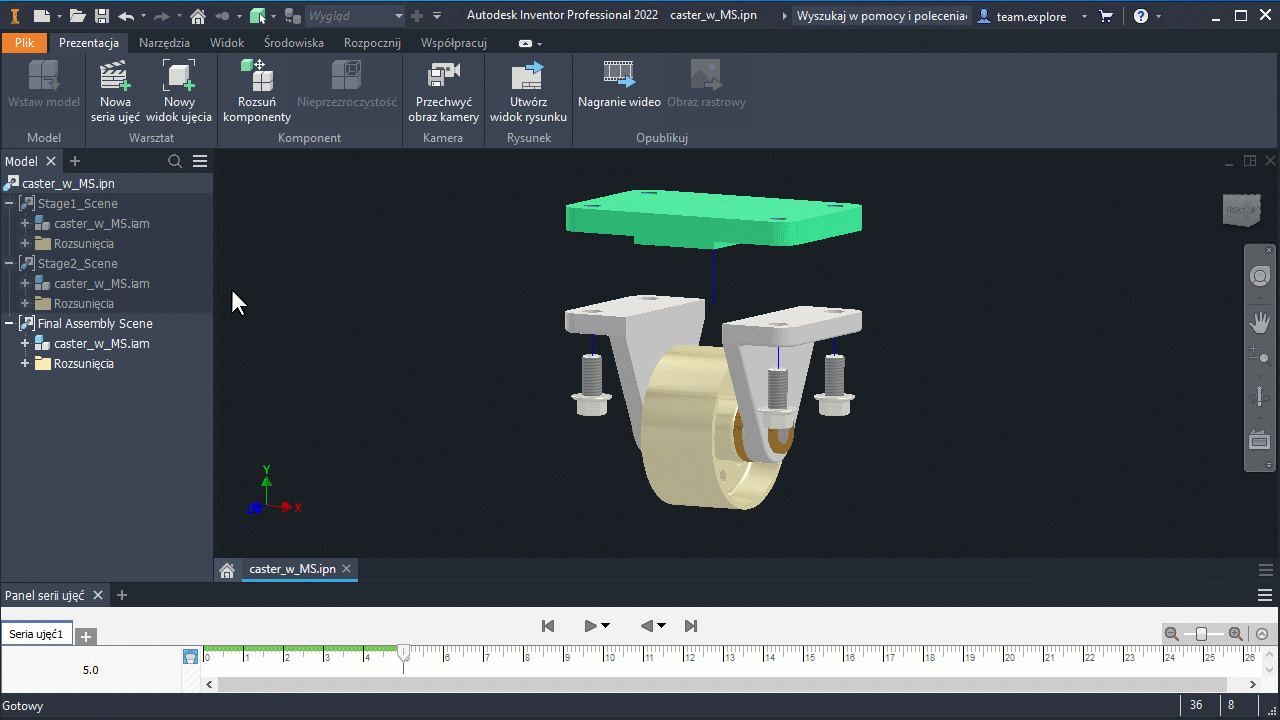
Korzystanie z reprezentacji pozycyjnych i widoku w połączeniu ze stanami modelu
Stanów modelu, reprezentacji widoku i reprezentacji pozycyjnych można używać wspólnie. Zmiany jednego typu reprezentacji nie mają wpływu na inne.
Praca z zestawieniem komponentów
Każdy stan modelu obsługuje unikatowe właściwości iProperties, parametry i zestawienia komponentów. Można również dodać kolumnę Stan modelu, która zawiera stan modelu komponentów w zespole.
- Wyłączone komponenty nie są uwzględniane w zestawieniu komponentów.
- Stan modelu zastąpienie funkcjonuje w numerach pozycji jako pojedyncza część.
- Stan modelu jest poddanym migracji poziomem szczegółu innym niż poziom główny.
- Stan modelu został poddany migracji lub jest nowym stanem modelu zastąpienia.
Publikacja danych DWF
Opublikowany plik reprezentuje aktywny stan modelu. Uaktywnij odpowiedni stan modelu w przeglądarce, a następnie wybierz kolejno Plik  Opublikuj lub Plik
Opublikuj lub Plik  Zapisz kopię jako. Określ typ pliku DWF i dane opcje.
Zapisz kopię jako. Określ typ pliku DWF i dane opcje.
Rozwiązywanie wiązań
Wyłączanie komponentów ma wpływ na niektóre wiązań. Na przykład: jeśli komponent jest wyłączony, nie można rozwiązać wiązań przejściowych. Nie ma to jednak wpływu na wiązania obrotowe i inne.
Wyłączone komponenty nie są adaptacyjne.
Tworzenie uproszczonego stanu modelu
Aby utworzyć model uproszczony, utwórz stan modelu w pliku części i wyłącz elementy. Ta funkcja może być przydatna do symulacji i analizy.
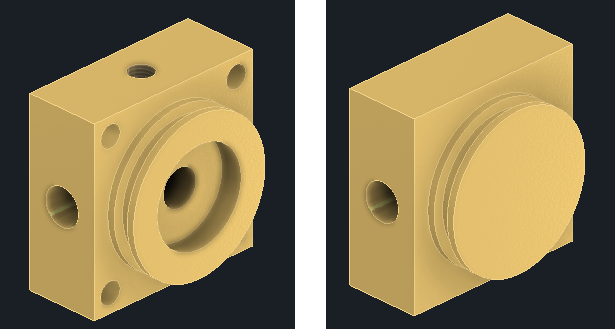
Aby zamiast zespołu użyć pliku części, utwórz stan modelu zastąpienia w zespole, używając jednej z następujących technik:
- Użyj polecenia Uprość, aby utworzyć plik części zastąpienia. Pojedynczy powierzchniowy element złożony tworzy najmniejszy plik.
- Użyj polecenia Wyprowadź zespół, aby utworzyć część pochodną z zespołu i użyć jej jako zastąpienia.
- Utwórz nowy plik części, który reprezentuje uproszczoną wersję zespołu, aby użyć go jako stanu modelu zastąpienia.